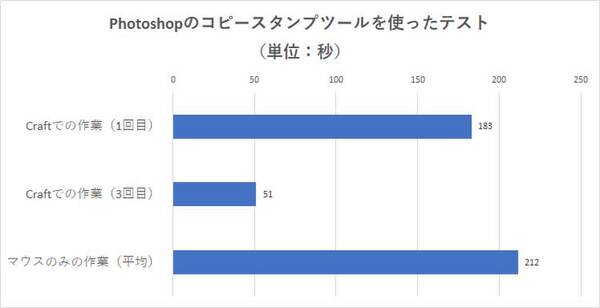Ange☆Reveさいごうみずきさんと対決
ロジクール「Craft」でPhotoshopの拡大縮小を効率化、慣れれば72%の時間短縮も
2018年04月13日 11時00分更新
繰り返しの操作に適したダイヤル操作
ということで、いよいよ勝負の時が到来。同時に開始して先に終了した方の勝利となりますが……ここから筆者は競技に入ってしまうので、実況解説を編集部にバトンタッチします。
代わりました、編集部です。 勝負はランダムな位置と大きさのゴミが入った画像10枚の修正をよりキレイに、より早く終わらせた側の勝利です!
では、早速行ってみましょう。スタ~~ト!!
まず出だしは作業に一日の長があるライター岡安氏が優勢です。
画像をある程度拡大し、ゴミがある場所を探していきます。ゴミを発見したら、さらに大きくズーム。ゴミのある部分の修正に入ります。ここで岡安氏は虫眼鏡ツールからスタンプツールに切り替えです。
対するみずきちゃんは、作業がちょっとおぼつかない様子です。恐る恐る操作しながら、必要な手順を把握していきます。慣れない手付きですが、写真のゴミを発見した模様。画像を拡大し、修正作業に入ります。写真のズームイン、ズームアウトはCROWNを使用。マウスはスタンプツールだけに使用します。モード切り替えがない分、作業の流れが完成しています。慣れて枚数を重ねるうちに、操作もよりスムーズになり、スイスイと余裕をもって操作できるようになってきました。
試合終了! 勝者は──
さいごうみずきさんです!!
1枚目の画像処理では時間のかかり差を付けられたみずきさんですが、回数を重ねるうちにコツをつかみ、作業ペースがガンガン上がっていきました。岡安氏はある程度使いこなせてましたが、ペースが上がりませんでした。ツールの切り替えに思った以上の時間を食われてしまったようです。
みずきさん、マウスのポインターを動かす範囲も小さくて済みました。ここもCraftのCROWNで、直接操作できるメリットを感じた部分です。岡安氏には、古臭いやり方にこだわるのではなく、Craftなど新しい方法を試すなど、根本的な解決策が必要なようです。
なれると作業時間が72%も低減
CraftのCROWNは直感的に使える点が特徴。本文で紹介しているような、Photoshopの拡大縮小など頻繁に発生する操作に割り当てておくと特に有効だ。また初めて使う人でも分かりやすく習得が楽という面もある。
記事作成にあたり、1画像あたり大小さまざまな10個のゴミがのった状態に加工した写真を用意。これを拡大縮小しながら、コピースタンプツールで消す作業を実施してもらった。Craftのカスタマイズとしては、CROWNで拡大縮小。操作を間違った場合はクリックで元に戻すというシンプルなものにとどめたが、これだけでもかなり効率的に作業が進められたようだ。
ポイントは見る見るうちに慣れて速度が上がったこと。1回目は10個のゴミを消すのに3分03秒の時間がかかり、お世辞にも早いと言えなかったが、3回程度練習したところ最短の51秒までタイムを縮めることができた。使い始めに比べて実に72%時間が短縮できたことになる。一方、Photoshopのツールをマウスでクリックし、拡大縮小しながら作業した時間は、5回の平均で3分31秒53。最短でも3分の壁を破れなかった。初めて使う人でも十分に早く作業できているが、慣れればより快適に使えることが分かる結果となった。
操作した人が異なるため、厳密な比較ではないが、最短時間で比較した場合の作業時間は1/3程度。5回の平均時間でも43%ほど短く作業を終えられた計算となる。
ここで筆者に戻します。

この連載の記事
-
第2回
sponsored
作業速度・疲れにくさ・簡単さの総合力で、ノートでも高機能マウスがおすすめ -
第1回
sponsored
時短に効果、マウスの活用次第でExcelの作業時間が2/3に -
sponsored
マウス・キーボードで、働き方改革を進めよう - この連載の一覧へ